Hoe maak je een speedart-video
In het echte leven kan het tekenproces uren of zelfs dagen duren, dus om deze opname te posten, moet u het versnellen. Dat is waarom het speedart-tekenen wordt genoemd. En speedpainting-video's zijn nu een nieuw type internetinhoud.
Denk je dat je voor dit soort bewerkingen speciale software nodig hebt? Gelukkig niet meer. Clideo heeft voor verschillende taken een volledig pakket online tools ontwikkeld. U kunt gratis verschillende acties met uw video uitvoeren (op voorwaarde dat uw bestand kleiner is dan 500 MB).
U kunt verschillende nichetools gebruiken:de Speed Changer om uw opname te versnellen, de Video Maker om wat audio toe te voegen en de Subtitle Editor om wat bijschriften toe te voegen. Maar we hebben een betere oplossing:een alles-in-één tool.
Lees verder en leer hoe u speedart-video's kunt opnemen.
-
Upload je video naar de tool
Neem eerst je scherm op tijdens het schilderen en sla de clip op je apparaat, Google Drive of Dropbox op. Plaats het audiobestand in dezelfde map als u achtergrondmuziek wilt toevoegen (wat ten zeerste wordt aanbevolen).
Open de video-editor van Clideo in een willekeurige browser en klik op "Aan de slag"
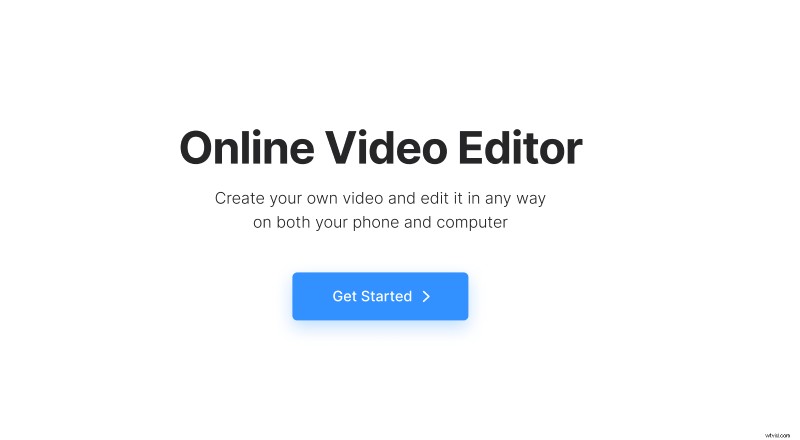
Dan is het tijd om uw bestanden te importeren.
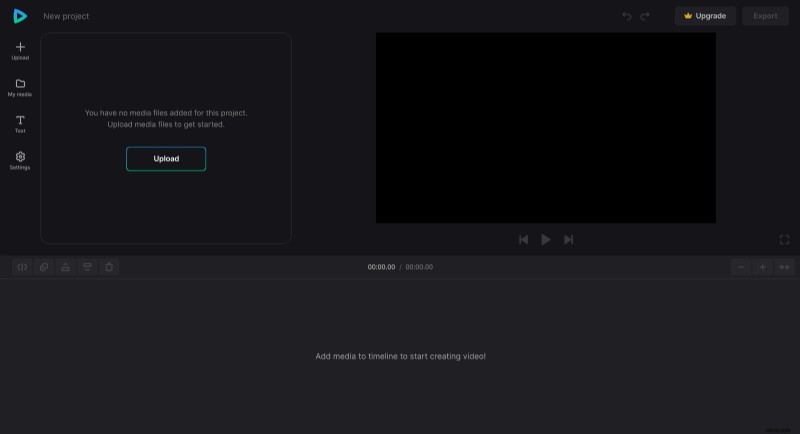
-
Versnel je video
Sleep vanaf het tabblad "Mijn media" uw bestanden op de tijdlijn onder de voorbeeldspeler of rechts naar het voorbeeldvenster aan de rechterkant.
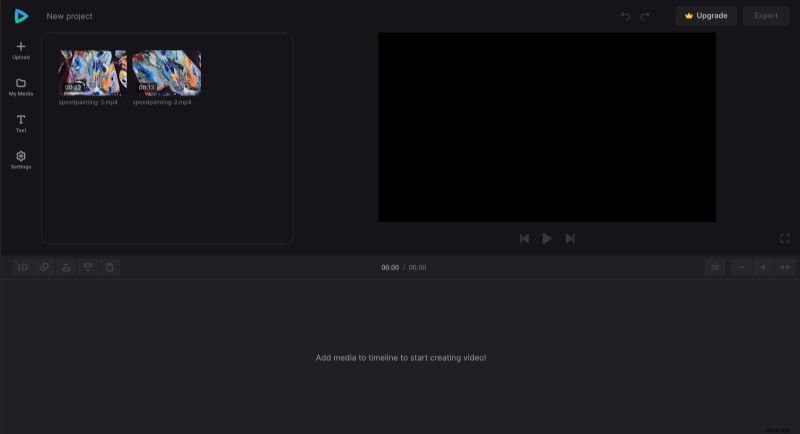
Selecteer de opname, ga naar het tabblad "Snelheid" en wijzig deze parameter naar wens.
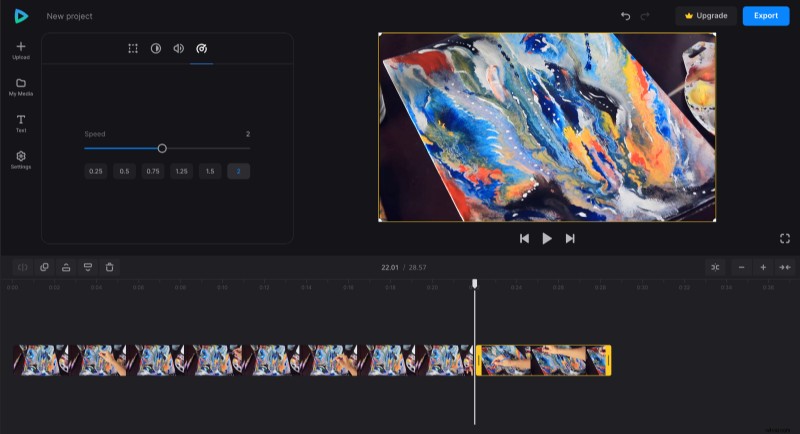
U kunt ook andere instellingen wijzigen in de tabbladen "Transformeren" en "Aanpassen".
Om je speedpaints voor YouTube aan te passen, ga je naar het tabblad "Instellingen" en kies je de beeldverhouding 16:9. Vergeet niet om bijschriften toe te voegen vanaf het tabblad 'Tekst' als je die nodig hebt.
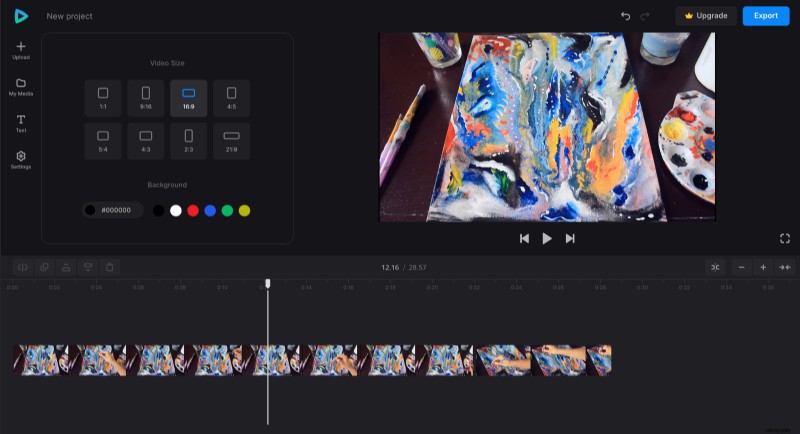
De Video Editor is behoorlijk geavanceerd en we blijven hem voortdurend updaten, dus aarzel niet om alle opties die je ziet te bekijken, zelfs als ze niet in deze handleiding worden beschreven. Wees niet bang om te experimenteren; je kunt altijd je laatste actie ongedaan maken of terugkeren naar de bewerking bij de laatste stap.
-
Sla je project op
Als alles klaar is en je tevreden bent met het resultaat, klik je op de knop "Exporteren" en kies je de videoresoluties. Sommige opties zijn gratis, voor andere is een Clideo Pro-account vereist.
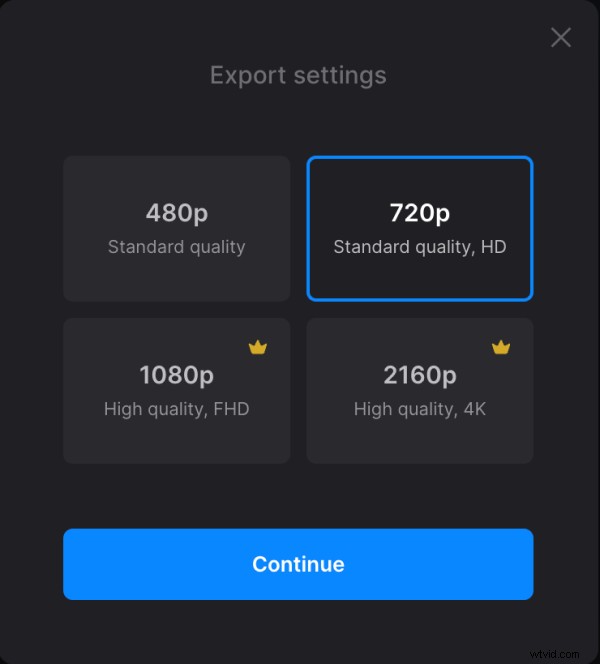
Wanneer uw bestand is verwerkt, kunt u het nog een laatste keer bekijken en terugkeren naar het bewerken of opslaan in elke gewenste opslagruimte.
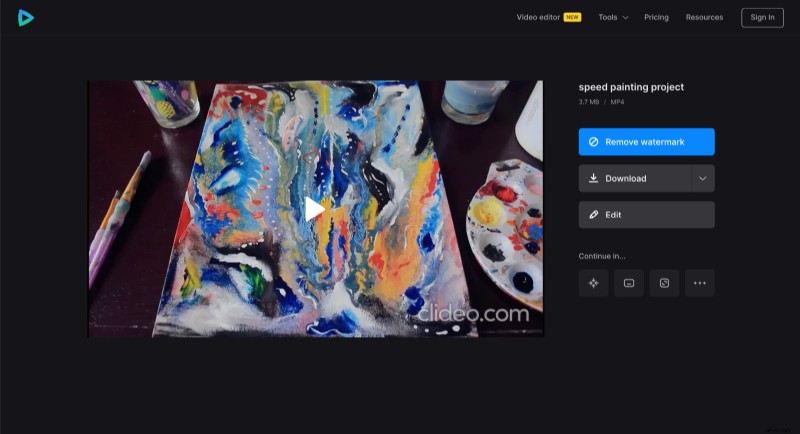
Als je meer wilt weten over andere opties en functies van video-editors, kun je alle informatie vinden in ons Helpcentrum.
